FTP er en tjeneste som tillater overføring av filer fra en datamaskin til en annen. Kriteriene for overføring av filer gjennom FTP for å fungere er datamaskinen som vil motta og være vert for filer som trenger å kjøre en FTP-server, mens den andre datamaskinen som overfører eller administrerer filene på serveren, vil kreve en FTP-klientprogramvare. Det er ganske mange FTP-serverapplikasjoner tilgjengelig, og en av de mest populære er FileZilla fordi den er gratis, åpen kildekode og fremdeles aktivt utvikles.
Vi har tidligere dekket hvordan du installerer og konfigurerer en FTP-server ved hjelp av FileZilla og Xlight. Den nevnte FTP-serverprogramvaren er rik på funksjoner, men heldigvis er det vennlige grafiske brukergrensesnittet med på å gjøre konfigurasjonsprosessen enklere. Imidlertid, hvis du av en eller annen grunn leter etter et veldig enkelt stykke FTP-serverprogramvare som tar sekunder å komme i gang og er i en enkelt kjørbar fil, har vi her 5 løsninger for deg. 1. FTPDMIN
Å få en FTP-server i gang kan ikke bli enklere enn dette. Bare last ned ftpdmin kjørbare filen og kjør den. Som standard bruker den standard FTP-port 21, deler roten til stasjonen der ftpdmin kjøres fra og godtar anonyme tilkoblinger. Forrige gang FTPDMIN ble oppdatert var for 10 år siden, men det fungerer fortsatt i Windows 7.

Så enkelt som det er å bruke, bør du ikke holde FTPDMIN i gang hele tiden, da det vil utgjøre en enorm sikkerhetsrisiko. Det vil være best å umiddelbart avslutte programmet når du er ferdig med å overføre filene. Noen av de tilgjengelige kommandolinjealternativene er tilgjengeligheten til å endre kontrollporten, overføre portområdet, deaktivere opplasting og sette rotkatalogen. Kildekoden er også tilgjengelig for nedlasting fra den offisielle FTPDMIN-nettsiden.
Last ned FTPDMIN
2. IndiFTPD
IndiFTPD fungerer på samme måte som FTPDMIN der det kan være så enkelt som å kjøre den enkelt kjørbare filen og IndiFTPD aktiverer automatisk en FTP-tjeneste på port 21 slik at brukeren "anonym" med hvilket som helst passord har full tilgang fra mappen der programmet ligger.
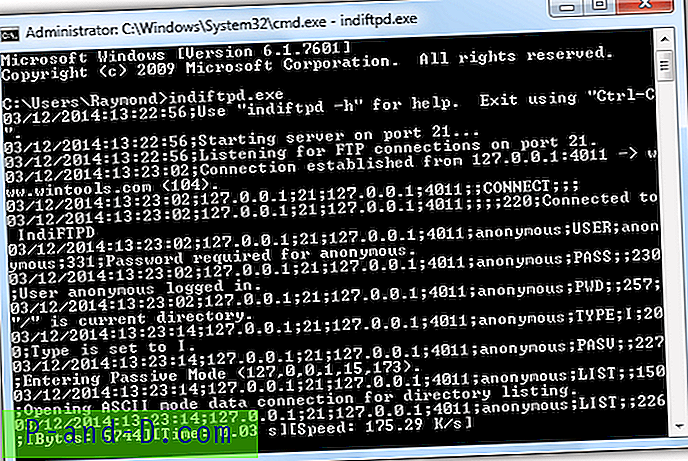
Når det gjelder alternativer, har IndiFTPD litt flere kommandolinjealternativer sammenlignet med FTPDMIN. Du kan laste inn en ekstern fil som inneholder en liste over brukere for å gi tilgang med forskjellige tillatelser og også aktivere logging med 6 forskjellige loggenivåer. IndiFTPD har ikke blitt oppdatert siden 2004, men ble testet og fungerer på Windows 7.
Last ned IndiFTPD
3. Swiss File Knife
Gamle og forlatte FTP-serverprogramvare kan ha sikkerhetsfeil som kan utnyttes av hackere for å få tilgang til datamaskinen som kjører programmet. For en mer stabil og oppdatert enkelt kjørbar bærbar FTP-server, ville Swiss File Knife være det beste valget. Swiss File Knife kan ikke bare aktivere en FTP-tjeneste, det er også en samling av kommandoer relatert til system som kopiere / slette / deltree / treeize / sync / etc, konvertering, tekstbehandling, søke og sammenligne, nettverk, scripting, utvikling, og andre.
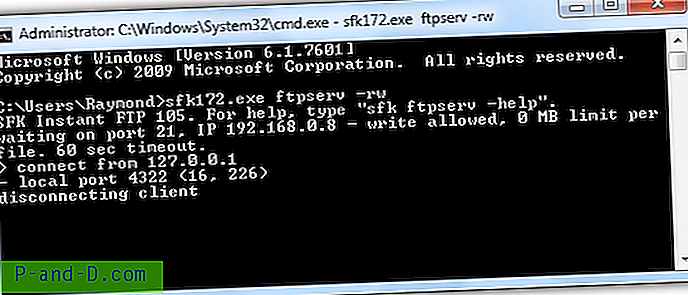
Kommandolinjeargumentet for å øyeblikkelig aktivere FTP-tjenertjenesten med Swiss File Knife som godtar alle brukerforbindelser, er som følger:
sfk172.exe ftpserv -rw
Vær oppmerksom på at du må endre 172 fra filnavnet tilsvarende for å gjenspeile den gjeldende nedlastede versjonen. For å få listen over tilgjengelige kommandolinjealternativer for Swiss File Knife FTP-servertjeneste, skriver du sfk172.exe ftpserv -h eller besøker den offisielle online hjelpesiden.
Last ned Swiss File Knife
4. SlimFTPd
SlimFTPd er litt annerledes enn de andre fordi den kan kjøre helt stille i bakgrunnen og kan konfigureres til å starte automatisk med Windows som en systemtjeneste, og alternativene er konfigurert gjennom en ekstern konfigurasjonsfil. Dessverre fungerer ikke SlimFTPd rett ut av boksen og krever endring av konfigurasjonsfilen for å fungere. Du må kildene (fjerne #) den uthevede delen og gjøre endringer deretter, spesielt monteringspunktet for å gjenspeile stedet du vil at brukeren skal ha tilgang til. Endring av tillatelser til Tillat / alle vil gi brukeren full tillatelse.
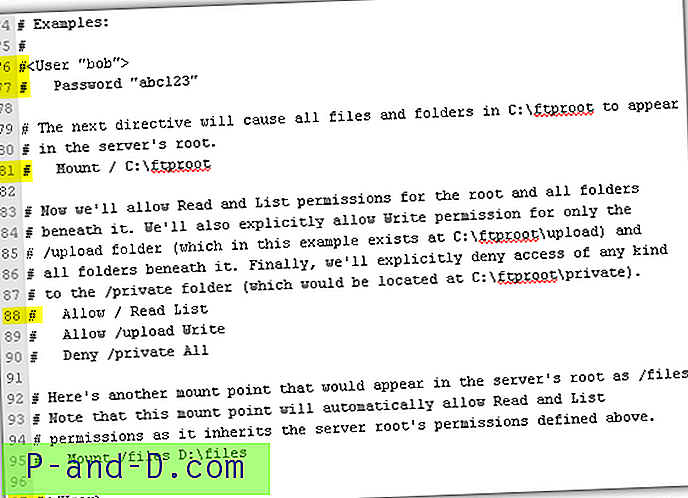
Vær oppmerksom på at på grunn av SlimFTPd's evne til å kjøre usynlig, kan noen antivirusprogrammer utløse en advarsel om at det er en risikovare (En risikovare er ikke nødvendigvis et virus eller skadelig programvare). Faktisk blokkerer både Firefox og Chrome nettlesere filen fra å bli lastet ned i utgangspunktet. Et lite ServiceTool.exe-program kan brukes til å installere og avinstallere SlimFTPd som en systemtjeneste.
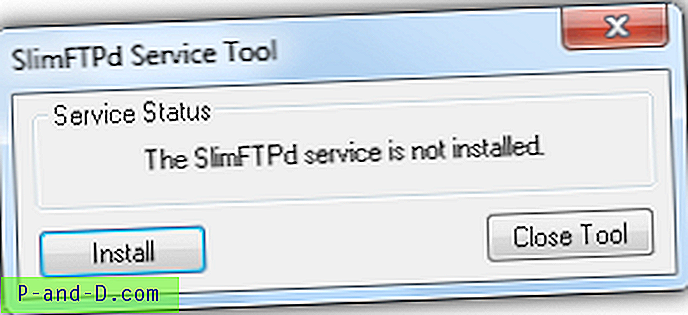
Last ned SlimFTPd
5. Internet Information Services (IIS)
IIS er en webserver av Microsoft som støtter en FTP-servertjeneste og kommer i operativsystemet Windows, men er ikke aktivert som standard. Dette vil bety at det ikke er behov for å laste ned eller installere tredjepartsprogramvare, og du kan få en FTP-tjeneste som kjører ved å aktivere den og endre noen konfigurasjonsinnstillinger.
For å aktivere FTP-server i IIS, trykk WIN + R, skriv OptionalFeatures.exe i Kjør-vinduet og klikk OK. Utvid Internett-informasjonstjeneste> FTP-server> og velg FTP-tjeneste . Du må også utvide verktøy for nettadministrasjon og velge IIS Management Console . Klikk OK, og Windows vil begynne å installere og aktivere de nødvendige funksjonene for å aktivere FTP-servertjenesten.
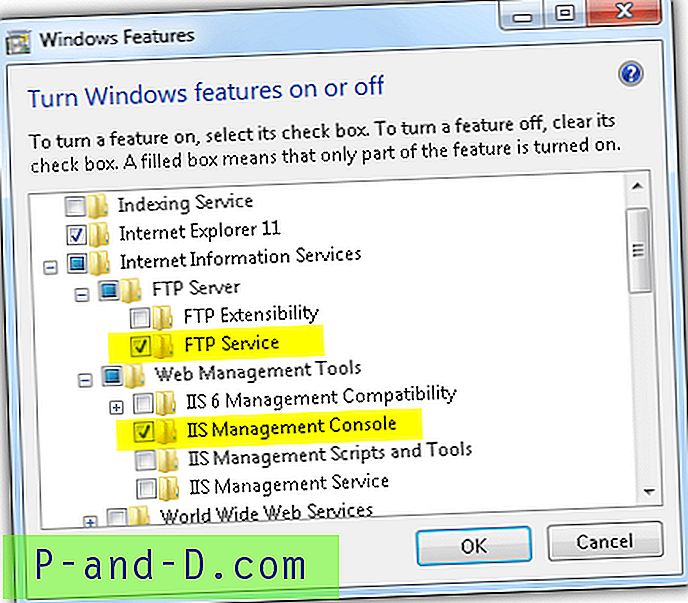
Når installasjonen er fullført, trykk igjen WIN + R, skriv InetMgr.exe i kjørevinduet og klikk OK. Utvid ett nivå på venstre rute, og du skal se en mappe med navnet "Nettsteder". Klikk på Nettsteder og til høyre, klikk “ Legg til FTP-nettsted ”. Skriv inn et nettstednavn, bla gjennom banen du vil tjene som utgangspunkt på FTP-serveren og klikk Neste. Ved Innbinding og SSL-innstillinger, sørg for å velge “Ingen SSL” og klikk Neste. For å tillate anonym tilkobling, velg Anonym for autentisering, velg Anonyme brukere for autorisasjon og til slutt aktiverer lese- og skrivetillatelser.
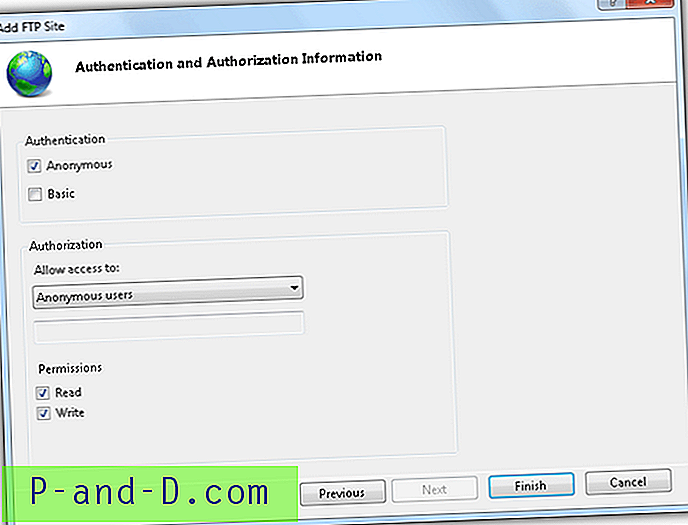
Brukere kan nå koble seg til FTP-serveren. Forsikre deg om at brukeren er logget inn under brukerkontoen "anonym" med hvilket som helst passord, selv om det er en melding som ber om å bruke e-post som passord.





